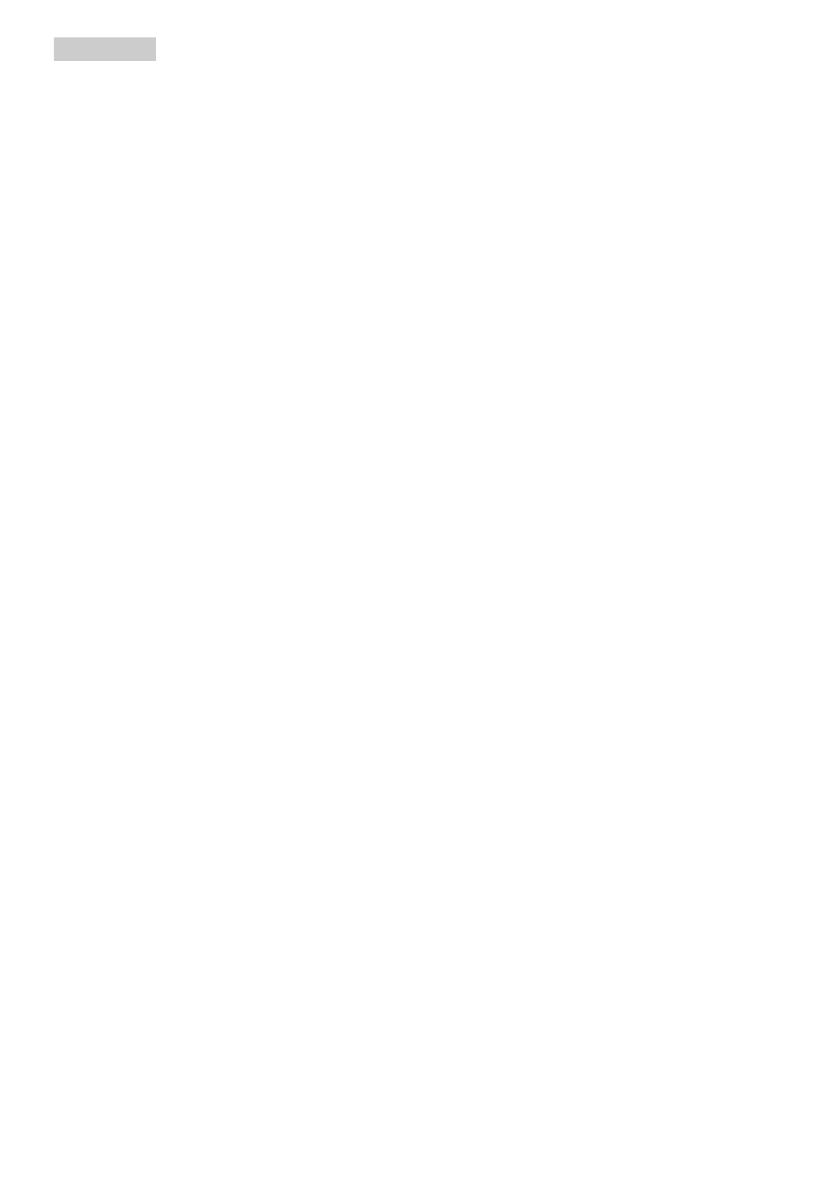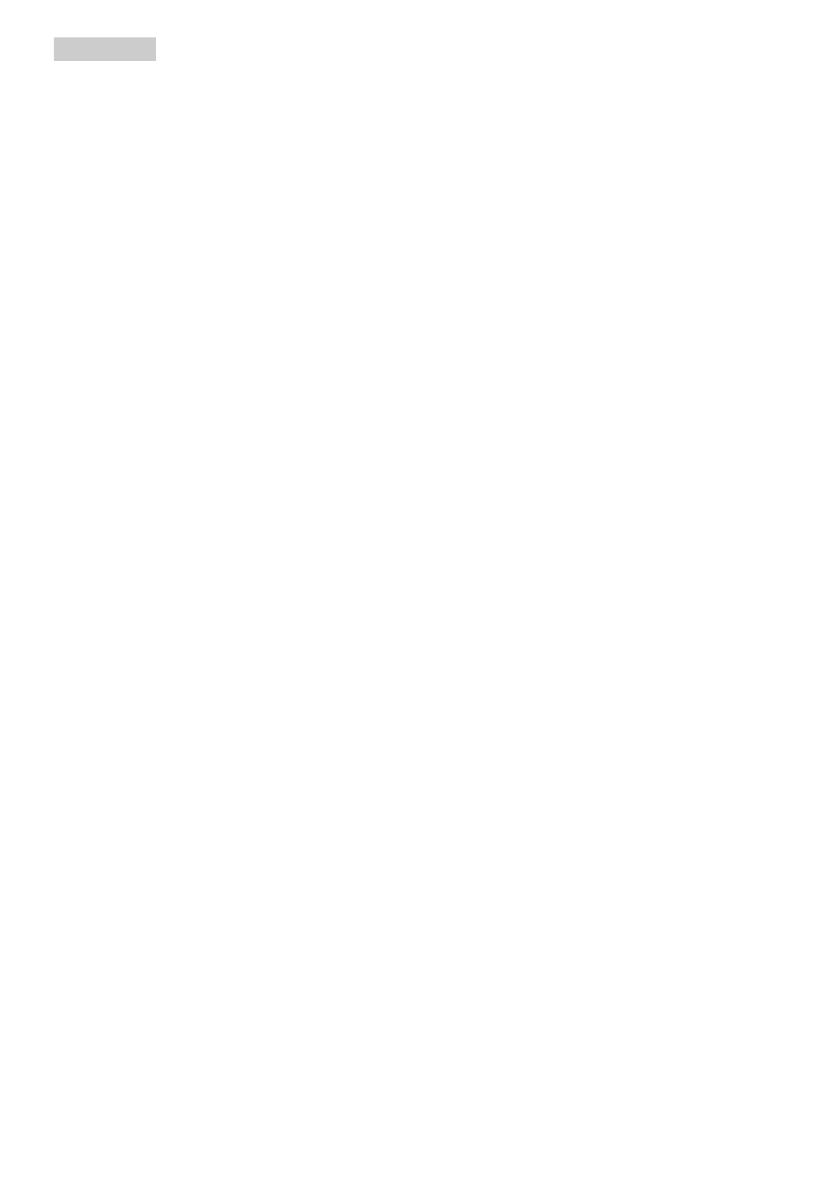
2
méněčastédlouhépřestávky.
Například5-10minutovápřestávka
po50-60minutovémsouvislém
používánímonitorujevhodnější,
než15minutovápřestávkakaždé
dvěhodiny.Připoužívánímonitoru
vneměnnémčasovémintervalu
zkustezabránitúnavězraku
následujícímipostupy:
• Podlouhémsoustředěnína
monitorpřesuňtezraknajiné
objektyvrůznýchvzdálenostech.
• Připrácičastomrkejte.
• Lehcezavírejteaprotáčejteoči
prouvolnění.
• Nastavtesprávnouvýškuaúhel
monitorupodlevýškyvaší
postavy.
• Nastavtesprávnouúroveňjasua
kontrastu.
• Přizpůsobteokolníosvětlení
nastaveníjasumonitoru,
nepoužívejtezářivkovéosvětlení
apovrchy,kteréneodrážípříliš
mnohosvětla.
• Vpřípaděpříznakůvyhledejte
lékaře.
• Chraňtedisplejpředolejem.Olej
můžepoškoditplastovýkrytdispleje
amůžebýtzneplatněnazáruka.
Údržba
• Abybylmonitorchráněnpřed
možnýmpoškozením,nevyvíjejte
napanelLCDnadměrnýtlak.Při
přemísťovánízvedejtemonitorza
rám;přizvedánímonitorunesahejte
rukouneboprstynapanelLCD.
• Nebudete-limonitordelšídobu
používat,odpojtejejzezásuvky.
• Předočištěnímmírněnavlhčeným
hadříkemmonitorodpojteze
zásuvky.Je-livypnuténapájení,lze
obrazovkuotřítsuchýmhadříkem.K
čištěnímonitorunikdynepoužívejte
organickározpouštědla,jako
napříkladalkoholnebočističes
obsahemčpavku.
• Zabraňtenebezpečíúrazu
elektrickýmproudemnebotrvalého
poškozenímonitoruachraňte
monitorpředprachem,deštěm,
vodounebonadměrněvlhkým
prostředím.
• Pokuddojdeknamočenímonitoru,
conejdřívejejosuštesuchým
hadříkem.
• Vnikne-lidomonitorucizílátka
nebovoda,ihnedvypnětenapájení
aodpojtenapájecíkabel.Odstraňte
cizílátkunebovoduzmonitorua
odešletejejdoservisníhostřediska.
• Monitorneskladujteani
nepoužívejtenamístech
vystavenýchteplu,přímému
slunečnímuzářeníneboextrémním
teplotám.
• Chcete-lizachovatoptimální
výkonnostmonitoruaprodloužit
jehoživotnost,používejtejejna
místě,kterésplňujenásledující
rozsahyteplotavlhkosti.
• Teplota:0až40°C32až104°F
• Vlhkost:20až80%relativní
vlhkosti
• Čisticíprostředkynabázioleje
mohoupoškoditplastovédílya
můžebýtzneplatněnazáruka.
Důležité informace o vypalování duchů/
stínového obrazu
• Předponechánímmonitorubez
dozoruvždyaktivujtespořič
obrazovky.Bude-linavašem
monitoruzobrazenneměnícíse
statickýobsah,vždyaktivujte
aplikacipropravidelnou
obnovuobrazovky.Dlouhodobé
nepřerušovanézobrazení
nehybnéhonebostatického
obrazumůžezpůsobit„vypálení“